UiPath Excel 範囲に書き込み アクティビティ
(プロジェクト設定:モダンExcelの設定でクラシックを使う場合のアクティビティです)
「範囲に書き込み」はセルに表データを書き込むアクティビティです。
この記事ではその使い方と機能を紹介します。
アクティビティの使い方
まず「Excel アプリケーション スコープ」を
設置しブックのパスに書き込むファイルを指定します。
そして「Excel アプリケーション スコープ」の中に「範囲に書き込み」をドラッグします。
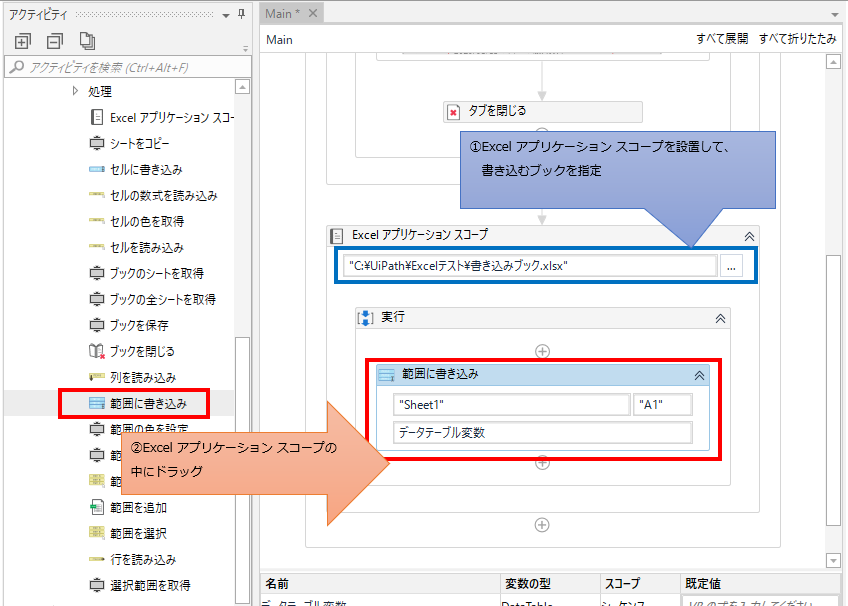
そして「範囲に書き込み」アクティビティの「シート名」と「開始セル」プロパティに
データを書き込む場所を指定し、「入力-データテーブル」プロパティに
書き込む内容であるDataTable変数を指定します。
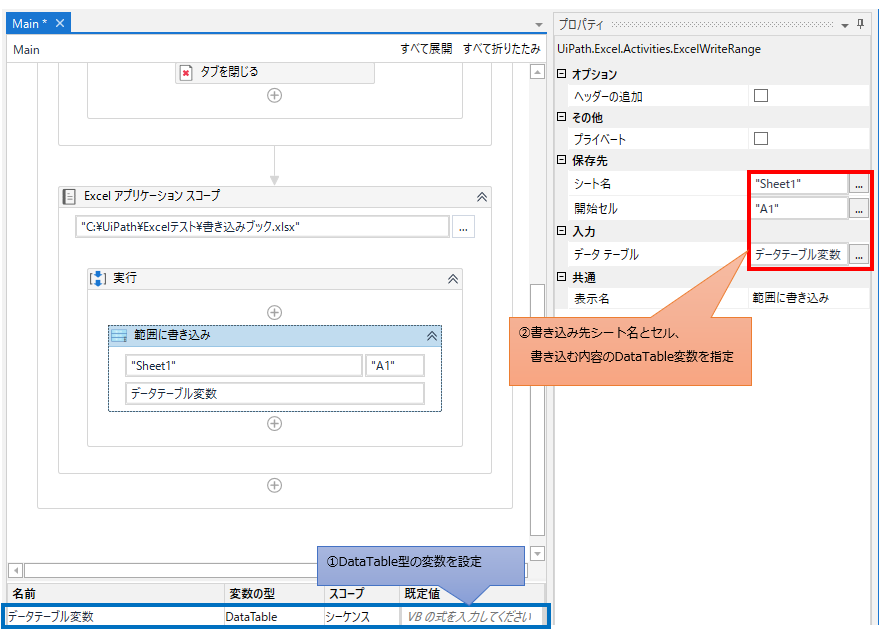
DataTable変数は行列のある二次元表を格納する変数の型です。
ブラウザの表(Table)やExcelの範囲から読み込んだデータなどを格納します。
今回はブラウザで、このページから2020年の祝日一覧を
DataTable変数に取得して範囲で書き込みます。
このページにはTableタグ(表)で祝日の日付の名前を記載しています。
レコーディングで取得した「ブラウザ」の「構造化データを抽出」アクティビティで
2020年の祝日一覧をDataTable型変数に受取り「範囲に書き込み」アクティビティに指定します。
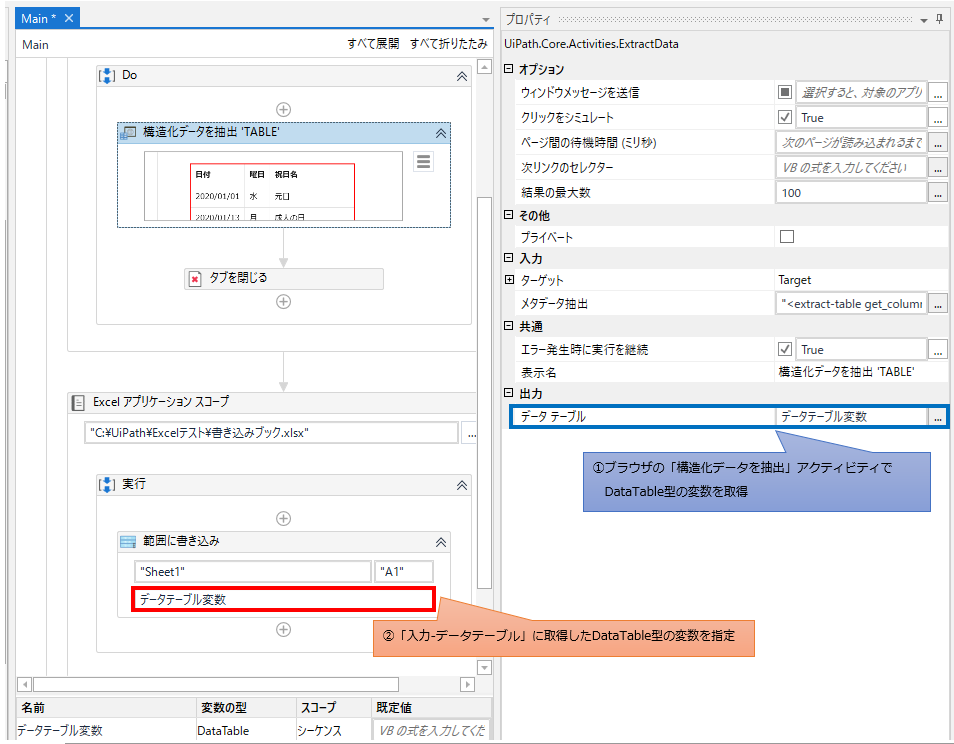
これを実行すると指定シートにDataTable変数の中身(祝日一覧)が転記されます。
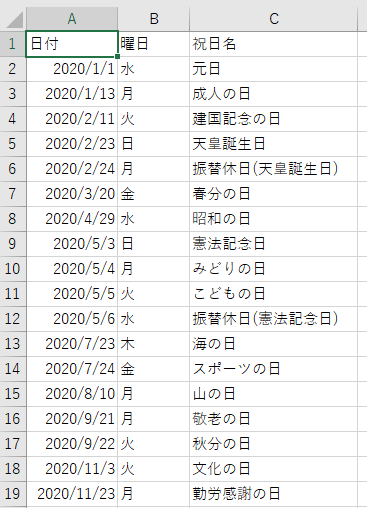
特に読み込み元がなくUiPath上で固定値などを作って
書き込む場合は「セルの書き込み」を検討しましょう。
プロパティ
共通
表示名を設定します。

表示名はデザイナーパネルに反映されます。

同じアクティビティが複数ある場合は
どのシートにどんな値を書き込むかを
表示名に入れておきましょう。
入力
シートに書き込む内容を格納したDataTable型変数を指定します。
DataTable型変数はCSVやExcelブック、
Webブラウザの表(TABLEタグ)など様々なデータソースから値を受け取ります。

保存先
入力の内容を書き込むシート名と書き込みが始まる開始セルを指定します。

オプション
データテーブルにヘッダーを書き込むか無視するかを指定します。

本来であれば日付や曜日がヘッダー行に当たりますが、
今回は全てデータ行として読み込んでいるので
このオプションをONにするとColumn-0~2というデフォルトの列名が書き込まれます。
DataTableにカラム名を設定している場合は基本的にはONにしておきましょう。
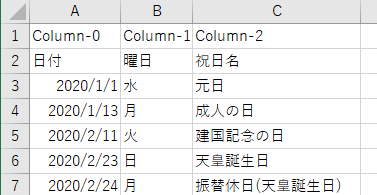
その他
プライベート
UiPathのログに引数や変数の値が表示されるかを指定します。
機密性の高い情報を取り扱う場合にのみチェックする必要があります。

--